
När du uppdaterar applikationer på iPadkan olika problem uppstå som gör det svårt för dig. Även om det inte är vanligt måste du ta hänsyn till stegen för att kunna lösa det. I den här artikeln beskriver vi allt du behöver göra för att uppdatera dina appar på iPad utan problem.
Se till att du har köpt den
Om problemet du har är relaterat till en ansökan som betalas kanske du inte har köpt den. Det här är något som kan vara ganska vanligt även om det kanske inte verkar som det. Apple låter dig göra en återbetalning för inköp av en applikation om du inte gillade den så länge du befinner dig inom den 15-dagarsperiod som fastställts av företagets villkor. Problemet är att ansökan inte försvinner från din när du gör återbetalningen iPhone måste avinstallera det manuellt.
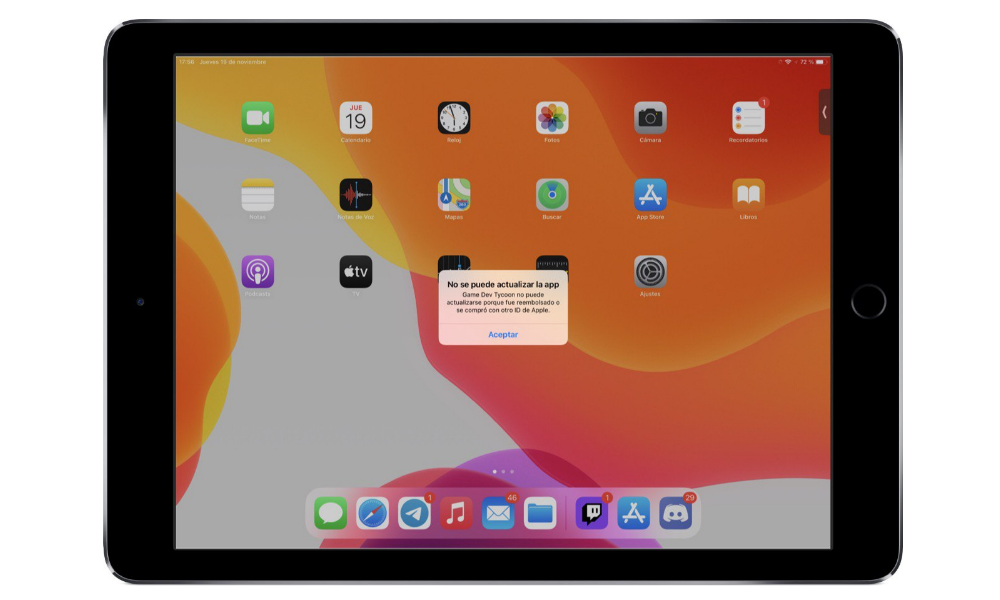
Även om den kan fortsätta att användas även om du inte har köpt den utan problem, är du kvar utan någon form av uppdatering. Även i uppdateringsavsnittet i App Store fortsätter att visas för att uppdateras. Om du ger den får du naturligtvis ett fel som du inte kan uppdatera. Situationen kan uppstå att du inte kommer ihåg att du har returnerat den applikationen och det är därför du inte förstår felet. Så det är bäst att kontrollera om du har den här appen tillgänglig för nedladdning.
Kontrollera internetanslutningen
Internetanslutningsnätverk kan vara ansvariga för att inte ladda ner uppdateringen. När du har en mycket dålig hastighet kan den stå i timmar tills den hittar en bandbredd och till och med avbryta. I dessa situationer rekommenderar vi alltid uppdatering via en privat WiFi nätverk och inte via mobildata, eftersom nedladdningen kan sluta sluta din avtalade dataplan.
Om WiFi-nätverket du är ansluten till fortfarande inte går bra, prova ett annat. Ibland kan byte av band från 2.4 till 5 GHz eller vice versa ge dig lösningen på detta problem. Och det kan också vara fallet att göra motsatt operation för att gå från ett WiFi-nätverk till ett LTE-nätverk med motsvarande utgifter i din takt.
Pausa och fortsätt nedladdningen
När en applikation uppdateras ser du på startskärmen när ikonen blir mörkare och en nedladdningsanimation visas. Om du trycker hårt på det visas en meny där du kan trycka på nedladdningen och sedan utföra samma åtgärd för att återuppta den. På detta sätt tvingas den ladda ner den igen så att problemet som orsakar problemet löses.
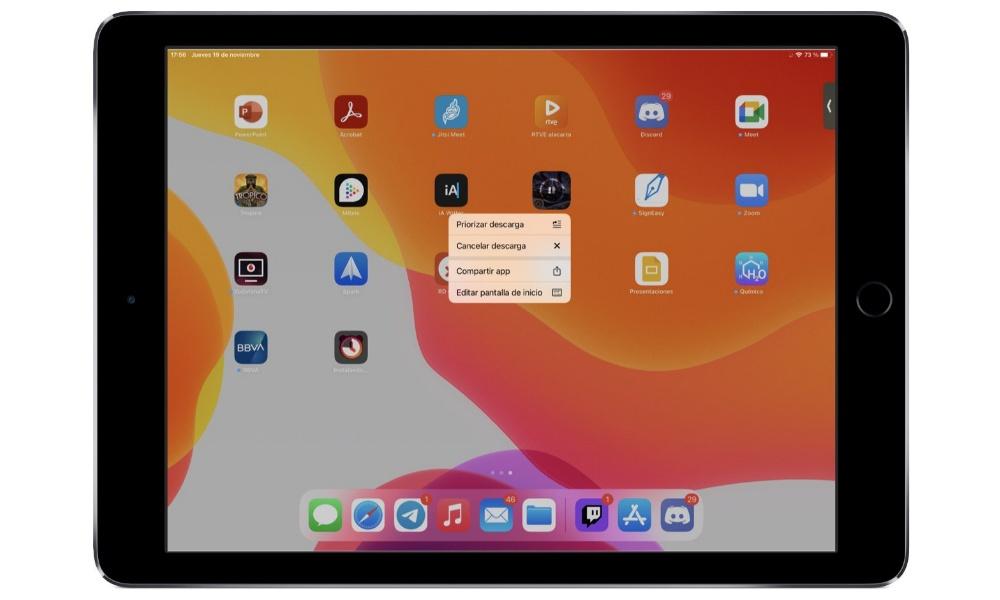
Vid vissa tillfällen kan nedladdningen pausas helt genom att oavsiktligt knacka på ikonen. Genom att göra denna process med rullgardinsmenyn kommer du att kunna återuppta den igen. Det finns också en möjlighet att avbryta uppdateringen genom att följa samma steg för att kunna starta den igen via App Store på ett normalt sätt.
Starta om din iPad
I det senare fallet måste du starta om din mobila enhet. På detta sätt kan tråden som kan ha hängt medan uppdateringen startas om. Det kan också fungera för att aktivera och avaktivera flygplansläget för att återställa internetanslutningar som kan orsaka detta problem.